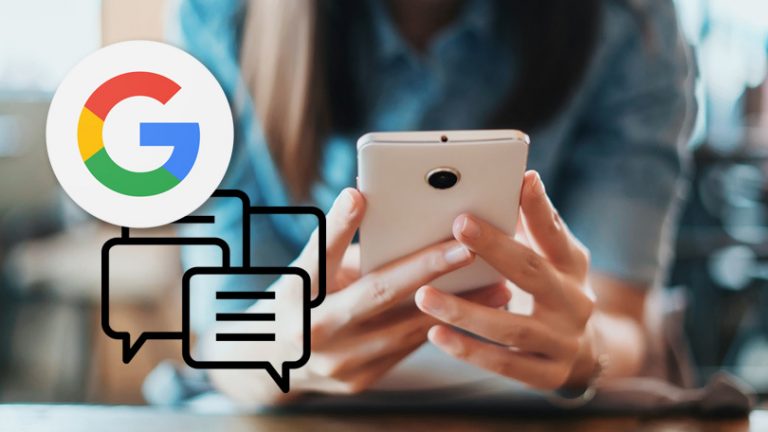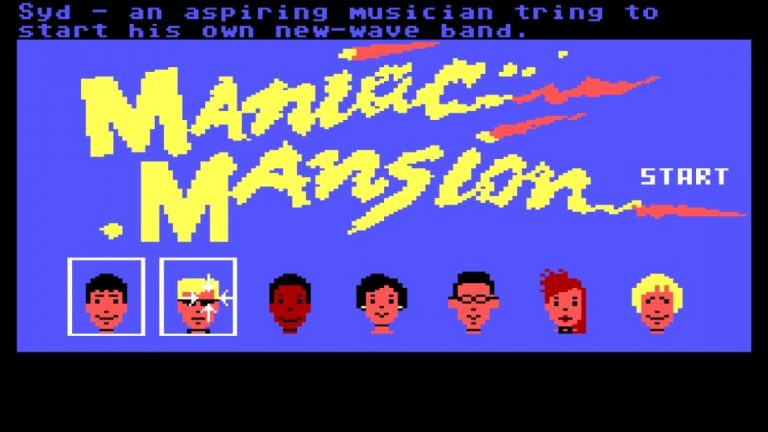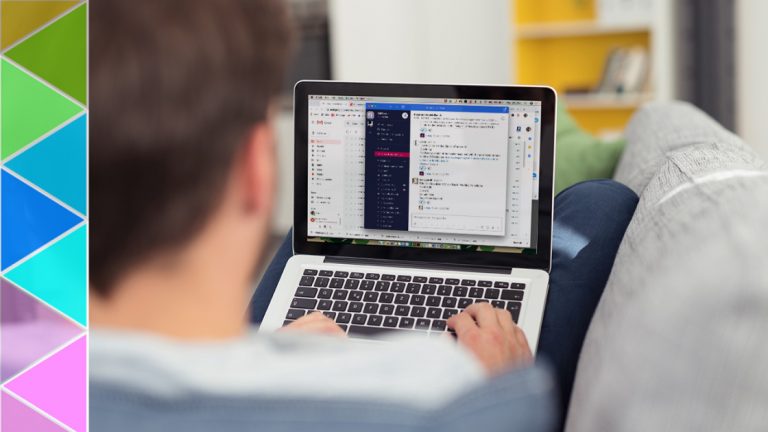Как подписаться на подкасты на iOS, Mac и iTunes
Apple предлагает целую армию подкастов – по последним подсчетам – более полумиллиона – в которых обсуждается широкий круг тем. Раньше вы могли подписаться и слушать с помощью iTunes, но теперь все изменилось для тех, у кого есть устройство Apple. Если вы используете Catalina на iPhone, iPad или Mac, вы можете использовать приложение Apple Podcasts. Если вы работаете на компьютере с Windows или не обновились до последней версии macOS, вы все равно будете в iTunes.
Независимо от того, на какую программу вы подписаны, главное – выбрать правильные настройки подписки, чтобы вы могли управлять своими любимыми подкастами и получать к ним доступ. Вот как это сделать.
Как использовать приложение подкастов на мобильных устройствах
Давайте сначала посмотрим несколько подкастов через Приложение подкасты встроен в iOS, iPadOS и доступен на Apple Watch. Откройте приложение «Подкасты» на своем устройстве и нажмите кнопку «Обзор» в нижней части экрана, чтобы просмотреть «новые и заслуживающие внимания» подкасты, а также самые популярные шоу и подкасты по различным категориям.
Чтобы найти конкретный подкаст по названию или теме, нажмите кнопку «Поиск» и введите ключевое слово или термин, которые лучше всего описывают искомый подкаст.
Выберите интересующий вас подкаст. На главном экране этого подкаста коснитесь названия определенного выпуска, чтобы начать потоковую передачу. Если вам нравится подкаст, вы можете подписаться на него, нажав кнопку «Подписаться». Это означает, что каждый новый выпуск загружается по мере того, как он становится доступным и отображается в вашем списке подкастов.
Загрузите выпуски на свое устройство, нажав значок плюса, а затем значок облака рядом с названием определенного выпуска. После загрузки нажмите, чтобы начать играть.
Нажмите «Библиотека» в нижней части экрана, чтобы увидеть все подкасты, на которые вы в настоящее время подписаны. Вы можете сортировать и просматривать свои подкасты по недавно обновленным, по шоу, по эпизодам или по загруженным эпизодам.
В списке подкастов выберите тот, на который вы подписаны. Все новые выпуски будут загружены автоматически, но вам придется вручную загружать старые выпуски, чтобы слушать их в автономном режиме. Чтобы загрузить выпуск, коснитесь значка облака рядом с ним.
Нажмите и удерживайте отдельный эпизод, чтобы управлять этим выбором. Во всплывающем меню вы можете удалить загрузку, перейти к шоу, воспроизвести следующий или более поздний эпизод, сохранить эпизод, отметить его как проигранный, поделиться эпизодом, скопировать ссылку на него или сообщить о проблеме.
Вы также можете управлять подпиской на весь подкаст, нажав фиолетовую кнопку с многоточием. Во всплывающем меню вы можете поделиться подкастом, отписаться от него, воспроизвести его следующим образом, удалить его из своей библиотеки, скопировать ссылку на него или сообщить о проблеме. Вы также можете нажать «Настройки» для дальнейшей настройки подкаста.
Здесь вы можете включить или выключить переключатели, чтобы увидеть новые выпуски и уведомления для ваших подкастов, на которые вы подписаны. В разделе «Эпизоды» вы можете управлять порядком, в котором вы смотрите и воспроизводите эпизоды, выбирая их последовательное воспроизведение, сначала проигрывая самые последние или оставляя только самые последние эпизоды. Нажмите «Пользовательские настройки», чтобы внести еще больше изменений.
В пользовательских настройках вы можете изменить порядок выпусков со старых на самые новые. Вы также можете установить параметры загрузки только для новых выпусков, без выпусков или для всех непросмотренных. Выбрав вариант «Все непросмотренные», вы можете загрузить все эпизоды, которые хотите услышать, вместо того, чтобы загружать каждый по отдельности.
Вы можете удалить или оставить воспроизводимые эпизоды, ограничить количество эпизодов для загрузки и обновлять подкаст каждый час, 6 часов, день, неделю или вручную. По завершении коснитесь Готово.
Нажмите значок «Слушать сейчас» внизу, чтобы прослушать следующие отдельные выпуски подкастов, на которые вы подписаны.
Как использовать приложение подкастов на Mac
На Mac под управлением Catalina откройте приложение «Подкасты». Щелкните записи для обзора и топ-листа, чтобы просмотреть различные подкасты.
Чтобы найти определенный подкаст, введите ключевое слово или термин в поле поиска на левой панели. Откройте интересующий вас подкаст и нажмите кнопку «Подписаться».
Щелкните запись для шоу в разделе библиотеки на левой панели. Щелкните подкаст, которым хотите управлять. Щелкните правой кнопкой мыши отдельный выпуск, чтобы загрузить или удалить его, сохранить и запустить другие команды.
Нажмите кнопку с многоточием, чтобы отказаться от подписки на подкаст, удалить его из своей библиотеки и выполнить другие действия.
В меню выберите команду «Настройки», чтобы отсортировать выпуски и управлять загруженными и воспроизведенными выпусками.
Как использовать iTunes
Если вы используете Windows или еще не обновились до macOS Catalina, вы можете подписаться на подкасты через iTunes. Запустите iTunes на своем компьютере и щелкните заголовок «Магазин».
Щелкните раскрывающееся меню, в котором перечислены различные типы содержимого, и выберите запись для подкастов. Теперь вы можете просматривать доступные подкасты и искать конкретные по названию или теме.
Щелкните интересующий вас подкаст и нажмите кнопку «Подписаться», чтобы оформить подписку. Затем вы можете просмотреть все подкасты, на которые вы подписаны, щелкнув заголовок «Библиотека» и выбрав запись «Подкасты».
Если вы хотите загрузить конкретный выпуск, щелкните название подкаста, затем щелкните выпуск правой кнопкой мыши. В меню вы можете загрузить или удалить выпуск, отметить его как проигранный, добавить его в список воспроизведения или на устройство, получить информацию о подкасте, полюбить его или не понравиться, просмотреть его в магазине iTunes, сохранить выпуск, скопировать сведения об этом, просмотрите его в проводнике Windows или проводнике, скопируйте его URL-адрес или удалите из своей библиотеки.
Чтобы управлять всем подкастом, нажмите синюю кнопку с тремя точками. Отсюда вы можете удалить загрузку, добавить ее в список воспроизведения, воспроизвести, полюбить или не понравиться, отказаться от подписки и удалить ее из своей библиотеки.
Затем щелкните значок шестеренки в правом верхнем углу. В меню вы можете сортировать выпуски и управлять загруженными выпусками и воспроизведенными выпусками.
Как синхронизировать подкасты
Возможно, все ваши любимые подкасты сохранены на вашем компьютере, но вам придется синхронизировать свое устройство, чтобы получить их на iPhone или iPad. Если вы хотите выполнить синхронизацию с помощью iTunes, подключите устройство и щелкните маленький значок в верхнем левом углу. Щелкните запись для подкастов в разделе настроек. Отметьте подкасты и отдельные выпуски, которые вы хотите синхронизировать со своим устройством. Затем нажмите кнопку «Применить» или «Синхронизировать».
На Mac под управлением Catalina откройте приложение Finder и щелкните свое устройство, указанное в разделе «Местоположение». В первый раз, когда вы сделаете это, вам нужно будет нажать кнопку «Доверие», чтобы синхронизировать компьютер с устройством. Щелкните заголовок подкастов. Установите флажок Синхронизировать подкасты на [name of your device].
Установите флажок Автоматически копировать. Щелкните раскрывающееся меню и выберите выпуски подкаста, которые вы хотите синхронизировать, на основе самых последних и непросмотренных. В противном случае не устанавливайте этот флажок, затем щелкните названия подкастов, которые хотите включить, и выберите отдельные выпуски, которые хотите синхронизировать. Когда закончите, нажмите Применить.
Чтобы узнать больше, ознакомьтесь с нашим обзором 10 лучших приложений для проигрывателей подкастов.